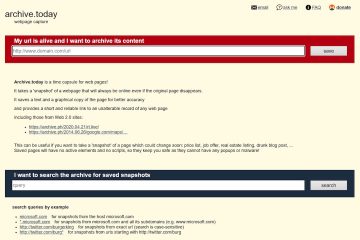In diesem Artikel wird erläutert, wie Sie Google Drive im Schnellzugriff im Datei-Explorer unter Windows 11 ein-oder ausblenden.
Google Drive ist ein von Google entwickelter Cloud-Speicher-und Dateisynchronisierungsdienst. Es ermöglicht Benutzern, Dateien in der Cloud zu speichern und zu teilen, Dateien geräteübergreifend zu synchronisieren und in Echtzeit mit anderen zusammenzuarbeiten.
Mit der Google Drive-App unter Windows können viele Einstellungen konfiguriert werden. Benutzer können Google Drive bei der Anmeldung installieren und starten, Google Drive in einen Ordner oder Treiberbuchstaben streamen, die Synchronisierung anhalten, Dateien und Fotos zur Synchronisierung mit Google Drive hinzufügen, Dateien auf Google Drive streamen oder spiegeln und vieles mehr.
Standardmäßig streamt Google Drive Ihre Dateien auf einen Laufwerksbuchstaben auf Ihrem Computer. Alle Ihre Dateien werden in der Cloud gespeichert. Sie können über den Datei-Explorer darauf zugreifen, indem Sie den ihm zugewiesenen Laufwerksbuchstaben verwenden.
Es gibt eine Einstellung zum Einschließen von Google Drive in den Schnellzugriff im Datei-Explorer.
Hinzufügen von Google Drive zum Schnellzugriff in Der Datei-Explorer erleichtert und beschleunigt den Zugriff auf Ihre Google Drive-Dateien und-Ordner. Schnellzugriff ist eine Funktion im Datei-Explorer, die Benutzern den einfachen Zugriff auf häufig verwendete Ordner und Dateien ermöglicht.
Indem Sie Google Drive zum Schnellzugriff hinzufügen, können Sie schnell auf Ihre Google Drive-Dateien zugreifen, ohne manuell zu ihnen navigieren zu müssen. Sie können den Schnellzugriff auch so anpassen, dass nur die gewünschten Ordner und Dateien angezeigt werden, um das Organisieren und Zugreifen auf Ihre wichtigen Dateien und Ordner zu vereinfachen.
Google Drive im Schnellzugriff im Datei-Explorer hinzufügen oder entfernen
Wie bereits erwähnt, können Sie Google Drive im Schnellzugriff im Datei-Explorer hinzufügen oder entfernen, um einfacher und schneller darauf zugreifen zu können.
So geht das.
Öffnen Sie zunächst Google Drive Flyout-Fenster aus dem Infobereich. Sie können dies tun, indem Sie auf den Taskleistenüberlauf klicken und das Google Drive-Symbol auswählen, um das Flyout-Fenster zu öffnen.
Wenn sich das Flyout öffnet, wählen Sie die Einstellungen (Zahnrad) oben auf dem Bildschirm und klicken Sie auf Einstellungen.
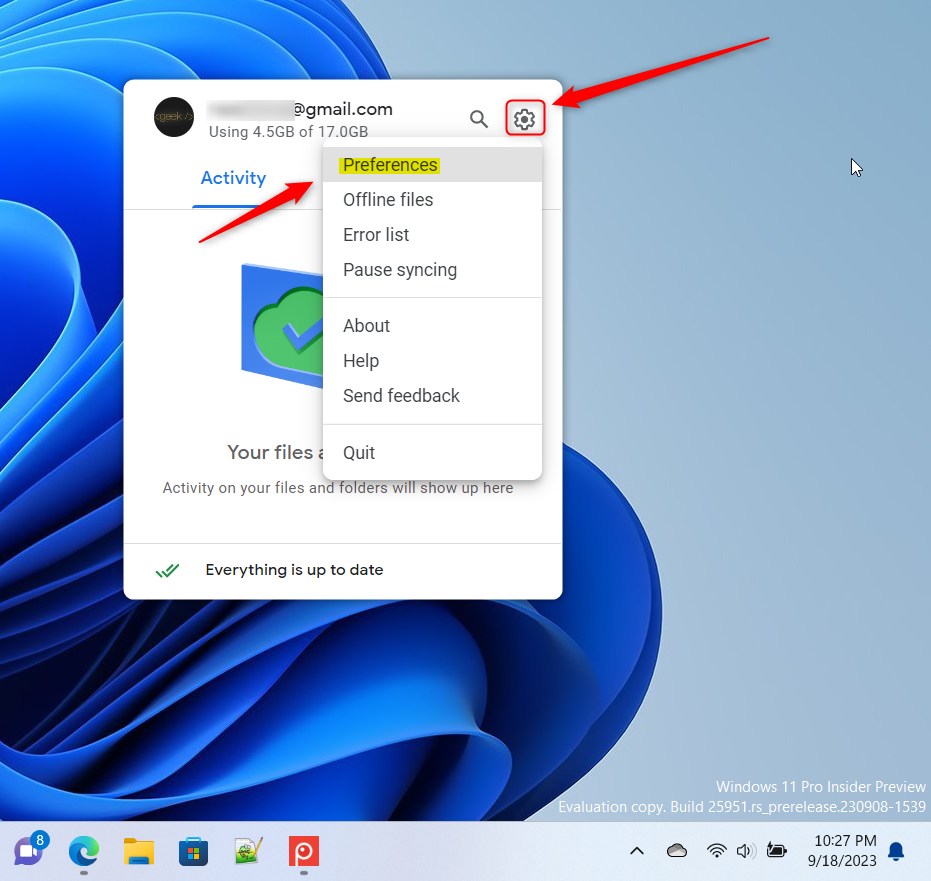
Auf der Seite Einstellungen Wählen Sie oben rechts das Zahnrad „Einstellungen“ aus, um die Seite „Einstellungen“ zu öffnen.
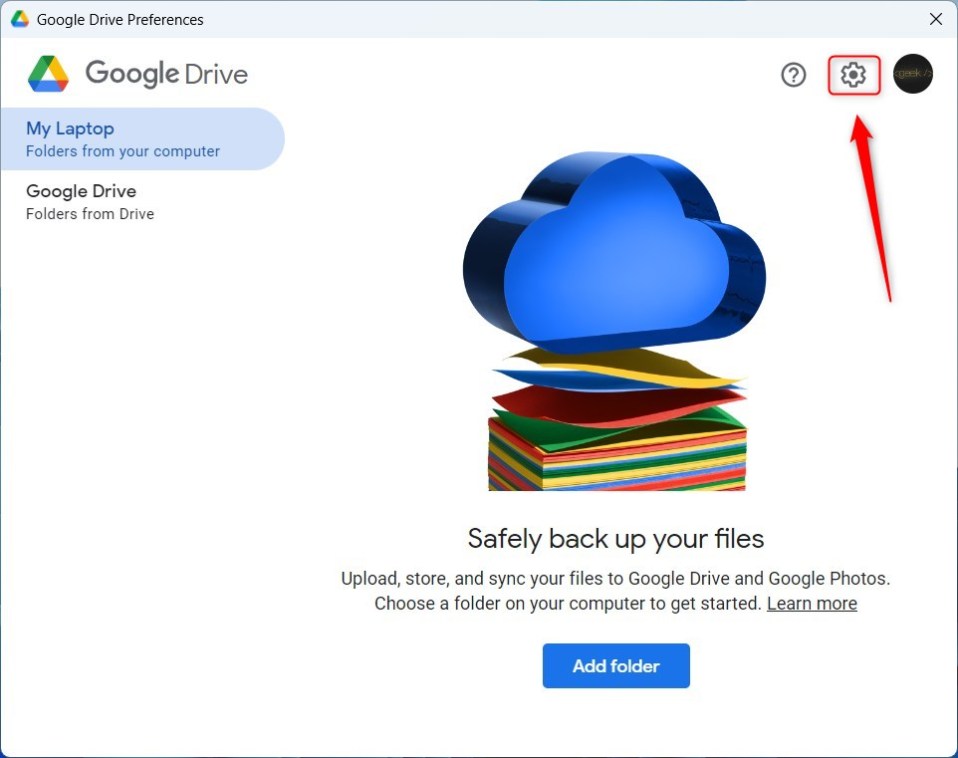
Aktivieren Sie auf der Seite „Einstellungen“ das Kontrollkästchen neben „ Google Drive im Schnellzugriff im Datei-Explorer anzeigen, um diese Funktion zu aktivieren.
Um sie zu deaktivieren, deaktivieren Sie das Kontrollkästchen.
Sie sollten das Google Drive-Laufwerk im Abschnitt „Schnellzugriff“ im Datei-Explorer sehen, wenn es aktiviert ist.
Das sollte reichen~
Fazit:
Dieser Beitrag zeigte Ihnen, wie Sie Google Drive im Schnellzugriff ein-oder ausblenden im Datei-Explorer. Wenn Sie oben Fehler finden oder etwas hinzufügen möchten, verwenden Sie bitte das Kommentarformular unten.